软件测试中TD测试管理工具的点滴
TestDirector是全球最大的软件测试工具提供商Mercury Interactive公司生产的企业级测试管理工具,也是业界第一个基于Web的测试管理系统,它可以在您公司内部或外部进行全球范围内测试的管理。通过在一个整体的应用系统中集成了测试管理的各个部分,包括需求管理,测试计划,测试执行以及错误跟踪等功能,TestDirector极大地加速了测试过程。
【摘要】TestDirector, (以下简称TD)它是Mercury Interactive 公司推出的基于WEB浏览器环境下的测试管理工具。通过TD的流程控制可以规范软件企业的测试流程、改善测试质量、减轻测试人员的负担、提高工作效率。在接触TD过程中仍然存在着很多未知领域等待着我们这些从事软件测试工作的同行去研究去拓展,如何更有效的使用TD提高我们的测试管理,将是我们继续研究关注的方向。本文总结了我们在移植TD项目方面的一些经验和技巧,希望对大家有所帮助。
【关键词】项目移植集成工作环境分布式工作环境
这里我们先将以上的几个名词解释一下:
项目移植:这里说的项目移植是指将已经建立的TD项目整体文件在保证数据安全和完整的前提下移植到其他服务器的过程,这个过程包括以下几个方面(1)数据库的移植(2)项目文件的移植(3)项目配置文件的移植。经过移植后的TD项目可以实现双机备份的功能。
集成工作环境:我们把TD服务程序和TD 使用的数据库存放在同一台计算机上的这种工作环境称为集成工作环境。这种工作环境节省成本,维护较复杂,不利于数据的安全性。
分布式工作环境:我们把TD服务器程序和TD后台使用的数据库存放在不同机器上,也就是使用单独的一台计算机作为TD项目的数据库服务器,TD服务程序通过网络访问数据库服务器,这种工作环境称为分步式工作环境。这种环境的成本较高,但是利用维护,数据的安全性较高。对一些专业性的企业尤其是需要将TD开放到Internet上,我们建议使用这种工作环境。
。移植说明
基于IIS WEB服务下的TD服务程序支持的数据库有ACCESS,SQL SERVER、SYBASE、ORACLE。由于ACCESS数据库的迁移比较容易本文就不介绍,本文主要讨论SQL SERVER数据库的移植。掌握SQL SERVER数据库类型的TD项目移植,对ORACLE、SYBASE类型数据库的项目移植工作也能做到触类旁通。下面大家就跟我们一切进入TD项目移植的具体工作吧!
下面的移植工作,我们选用了一个名为:E-CIS的项目进行实例移植,同时我们将其他计算机上的TD项目(SAAA、SIMS、E-ICID)与E-CIS进行了合并。
。集成工作环境的数据迁移
1、拟分析产生的原因和解决方法
产生的原因:
由于我们配置的TD服务器与数据库服务器是同一台计算机,一旦计算机发生故障,TD项目中的数据既便是备份出来也很难恢复,其主要原因是:
- 使用TD建立项目时,TD会在数据库中自动建立一个名为TD的用户,我们运行的E-CIS项目中所有的表都是由TD这个用户建立的,无法删除和添加这个用户。
- 在SQL查询分析器中可以看到所有相关的表都是td.*的格式,这样会造成如果SQL查询分析器是以其他用户登入,执行select * from all list出现错误。出现一定要加前缀后才能查询出来数据问题,这个就是造成恢复数据库后即使其他项目都配置正确,但TD依然不能正常使用的一个重要原因。
- 在安装TD后会在安装盘符:\Program Files\Common Files\Mercury Interactive\Domsinfo目录下,有一个用来存放系统信息的ACCESS数据库Doms.mdb,这个数据库由TD创建,并且是经过加密的,它存放着TD所有的配置信息。这个数据库是是否能够成功恢复TD项目的一个重要因素。
2、移植前的备份工作
在正式移植之前,我们首先要做好数据的备份工作,这也是我们移植工作的一部分,虽然我们现在的移植技术已经相对较成熟,但是我们还是要建议大家移植之前的备份是很有必要的。备份主要备份以下的数据:
.备份DomsInfo目录;
默认在C:\Program Files\Common Files\Mercury Interactive下。这个目录包含了Doms.mdb文件(用户信息和工程列表)、connection strings(连接字符串)、parameters(参数)、global style sheets(全局风格表)、the database template(Empty_DB.mdb)(一些临时数据)
.备份TD项目安装文件;
TD_Dir包含每个工程的自动测试、附件、设置、风格列表。默认在C:\TD_Dir\Default目录下,打开这个目录可以看到TD的工程文件,我们需要将这些工程文件备份下来。
.备份项目数据库;
备份项目用的数据库文件。
3、移植工作
移植工作分为四个部分:
――数据库的迁移;
――建立访问数据表文件的TD用户;
――修改TD的项目配置数据库(Access);
――修改Project中的INI文件。
1)数据库的迁移:
数据库的移植目的是:将项目数据库从原来的计算机移植到新的计算机。
具体思路:通过SQL Server 集成的导入和导出数据功能将原数据库文件导入新的SQL Server服务器中。在这个过程,原表中由TD用户创建的表也会更改为DBO用户创建。例如:数据库中的表ALL_LISTS原来由td用户创建,移植后ALL_LISTS表的用户更改为dbo这样问题也就解决了。
我们现在开始图解数据库的操作:
从开始菜单中打开“导入和导出数据”如图: |
单击 “Next”
 |
选择要恢复的数据源后单击“Next”
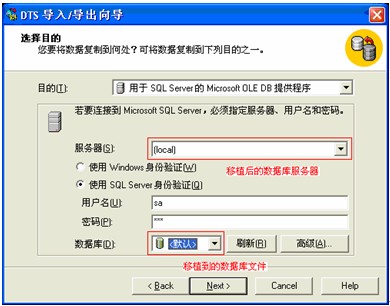 |
设置数据库恢复到的位置,注意:需要在数据库 ![]() 这里设定数据库被恢复的名称,点击
这里设定数据库被恢复的名称,点击 ![]()
 |
建立数据库名称后,单击确定后,再“Next”按钮:
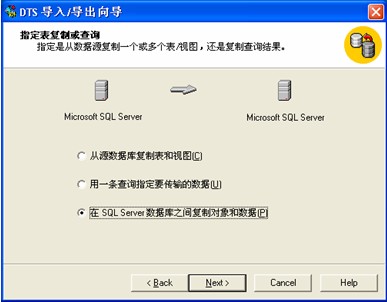 |
再“Next”(这个选项选择第三项更具有完整性)
 |
选择需要恢复的数据表后(在这里选择全部表),再”Next”:
 |
准备开始恢复,单击“Next”:
 |
单击”Finish”按钮,开始恢复:
 |
恢复成功后出现提示:
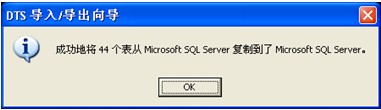 |
数据库恢复完成。
2)建立访问数据表文件的TD用户:
建立td用户的目的是:使td用户具有访问新恢复项目数据库的权限。
具体思路:建立一个名为td的用户,使这个用户具有访问TD项目数据库的控制权限,TD通过这个用户对项目数据库进行增、删、改的操作。
打开企业管理器,在目标数据库计算机中建立TD用户,并且设定TD用户访问的数据库。
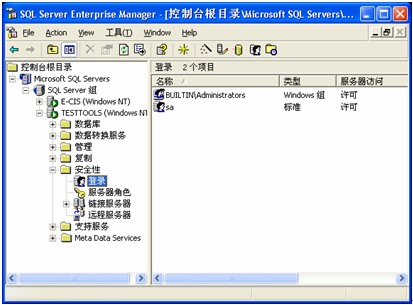 |
在登录项中新建用户,在弹出的对话框中设定td用户相关的属性,如:
 |
设定的密码可以根据用户确定,这里设定为:tdtdtd;在“服务器角色”中设定td用户的权限,我们给出建议设定为“System Administrators”:
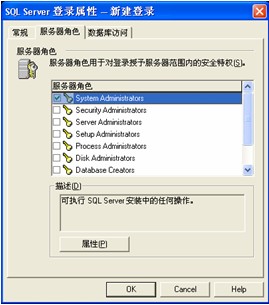 |
完成“服务器角色”的设定,为td用户设定数据库访问的权限:
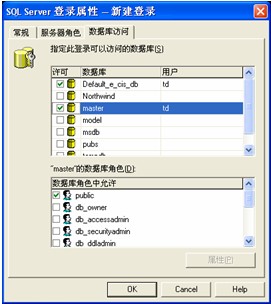 |
设定td用户能够访问TD项目的数据库和Master数据库。设定完成后,确认td用户默认数据库是否为Default_e-cis_db
设定完成。
文章来源于领测软件测试网 https://www.ltesting.net/










